업무 문서를 한글 워드가 아닌 엑셀로 작성하는 경우가 많습니다. 한글 워드 사용과 달리 글자 간격을 맞추기 어려워하는 분들이 많은데 쉽게 엑셀 글자 간격을 조절할 수 있습니다.
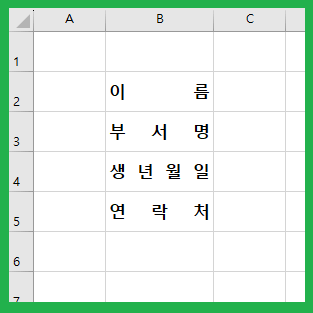
엑셀 글자 간격 조절해서 맞추기
1) 글자간격을 맞춰야 하는 이유
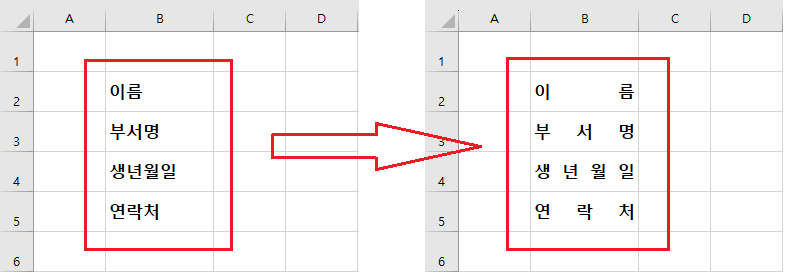
위 좌측의 입력항목처럼 글자 길이가 다른 내용을 입력할 경우 우측처럼 글자 간격을 맞춰주면 깔끔한 문서가 됩니다.
보기좋은 문서 작성을 위해 엑셀에서 글자 간격을 맞추는 방법을 알아보겠습니다.
2) 맞추려는 셀을 선택하고 마우스 우클릭
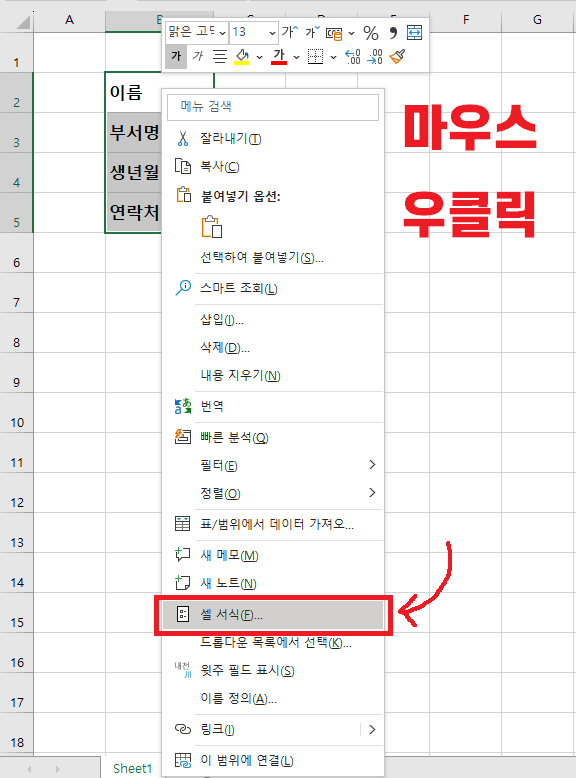
글자 간격을 맞춰야 하는 셀을 선택 후 마우스 우클릭 ▷ 셀 서식을 선택합니다.
3) 셀 서식에서 균등분할 선택
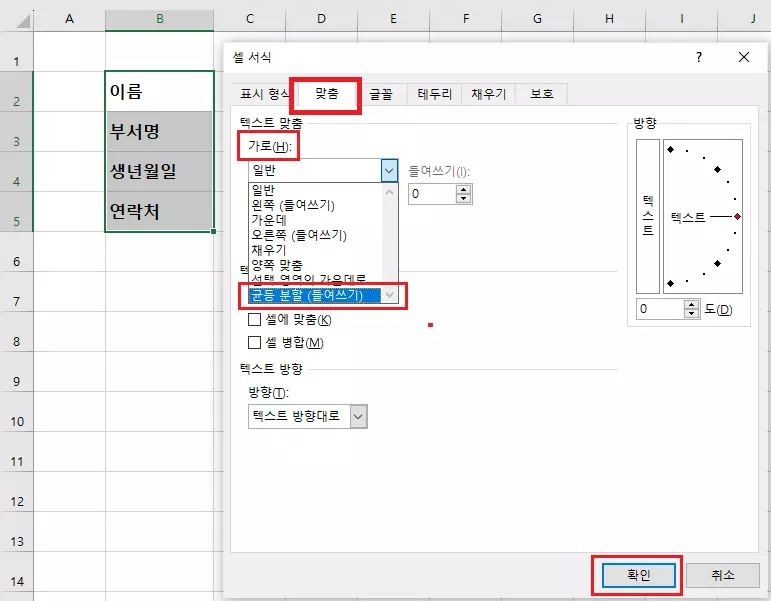
셀서식 메뉴에서 맞춤 ▷ 가로 ▷ 균등 분할(들여쓰기)를 선택합니다.
3) 글자 간격 맞추기 완성
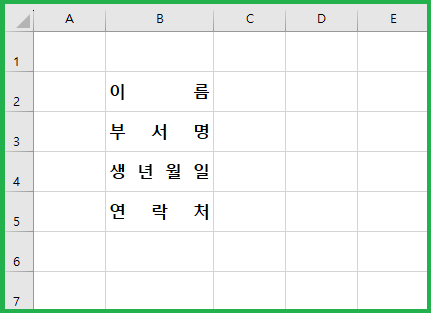
위와 같이 길이가 다른 글자의 간격이 보기좋게 조절되었습니다.
이상으로 간단히 마우스 클릭 몇번으로 엑셀 글자간격 조절하는 방법을 알아봤습니다. 엑셀 문서에 도장을 넣는 방법은 아래 글을 참조하시면 됩니다.
한글워드 엑셀 문서에 스캔 도장넣기(투명배경 도장 만들기)
한글워드 또는 엑셀 문서를 작성하여 도장을 스캔해서 삽입해야 하는 경우가 종종 있습니다. 도장을 스캔해서 넣을 때 배경을 투명하게 하지 않으면 주변 글자가 가려지는 현상이 있습니다. 자
ahjota.tistory.com
'배움자기계발' 카테고리의 다른 글
| 컴퓨터 파일 공유 무료로 하는 방법(드롭박스 무료) (0) | 2023.08.15 |
|---|---|
| 엑셀 숫자 0 표시해서 보이게 하는 방법 (0) | 2023.08.11 |
| 엑셀 특수문자 단축키와 특수문자 찾는 방법 (0) | 2023.08.09 |
| 큐넷 경력증명서 제출(서식다운 및 작성 방법) (0) | 2023.07.28 |
| 엑셀 사진 삽입 시 셀에 딱 맞추기 (0) | 2023.07.20 |




댓글